Microsoft SharePoint Server, SharePoint Online Blog
Um eine Übersicht über anstehende und laufende Aufgaben zu bekommen bietet sich in SharePoint 2013 die Möglichkeit Vorgänge in eine Zeitachse einzufügen und direkt in der Listenansicht anzuzeigen. Führen Sie die folgenden Schritte aus um Aufgaben/Vorgänge zur Zeitachse hinzuzufügen:
- Öffnen Sie die Aufgabenliste für die Sie die Aktion ausführen möchten.
- Markieren Sie die Vorgänge, die Sie zur Zeitachse hinzufügen möchten. Achten Sie darauf, dass Sie den Haken zum Auswählen des Elements verwenden und nicht den Haken mit dem der Vorgang als abgeschlossen markiert wird.
- Wechseln Sie im Menüband in den Reiter „Aufgaben“.
- Aktivieren Sie die Schaltfläche „Zu Zeitachse hinzufügen“.
Der Vorgang wird nun in der Zeitachse angezeigt, sofern der Zeitraum der Aufgabe in den nächsten Tagen ist.
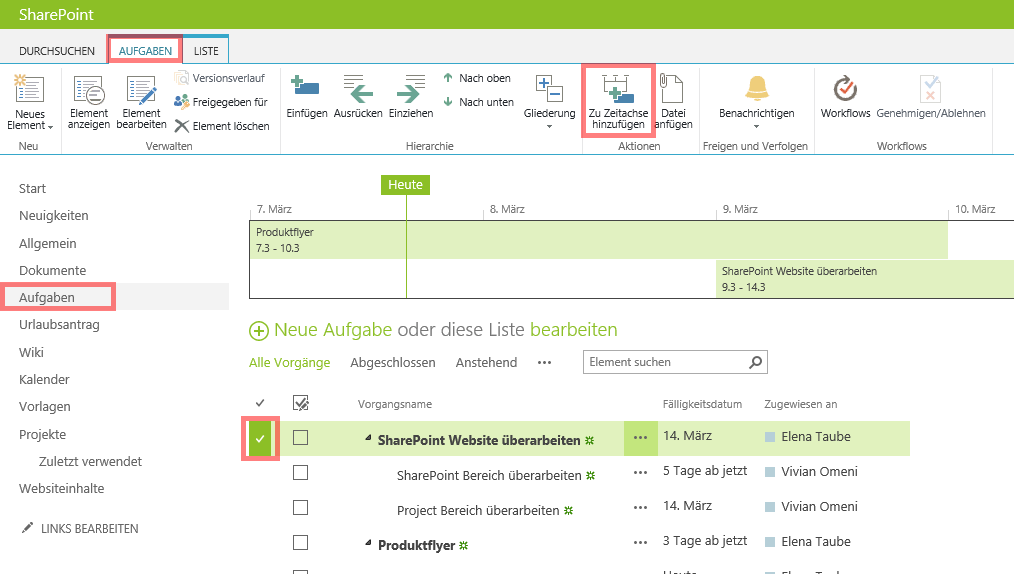
Sie können außerdem das Datumsformat der Zeitachse verändern, indem Sie auf die Zeitachse klicken und zum neuen Reiter „Zeitachse“ navigieren:
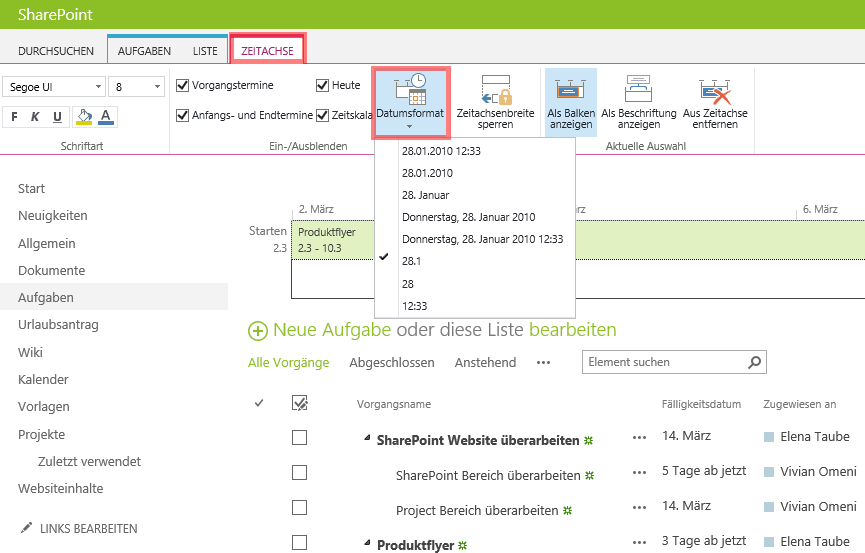
|
Vielen Dank für Ihr Interesse an meinem Blogeintrag.
Gerne beantworte ich Ihnen persönlich weitergehende Fragen zu diesem Thema. Kontaktieren Sie mich einfach über unser Kontaktformular oder per E-Mail an Diese E-Mail-Adresse ist vor Spambots geschützt! Zur Anzeige muss JavaScript eingeschaltet sein!/gs
Johannes Koschinski Technical Consultant |
Um SharePoint Server 2013 erfolgreich installieren zu können, braucht man hierfür die Vorinstallation. Das Preparation Tool installiert und konfiguriert die benötigten Komponenten und Updates aus dem Internet, welches SharePoint 2013 Preview für die Hauptinstallation benötigt.
Wenn der SQL 2012 Server zuerst installiert wird (1 Server Szenario) und nach der Installation das Preparation Tool für SharePoint Server 2013 ausgeführt wird, kann es unter Umständen zu einem Fehler führen. Grund dafür ist der Microsoft SQL 2008 R2 SP1 Native Client, der sich im Preparation Tool nicht mitinstallieren lässt.
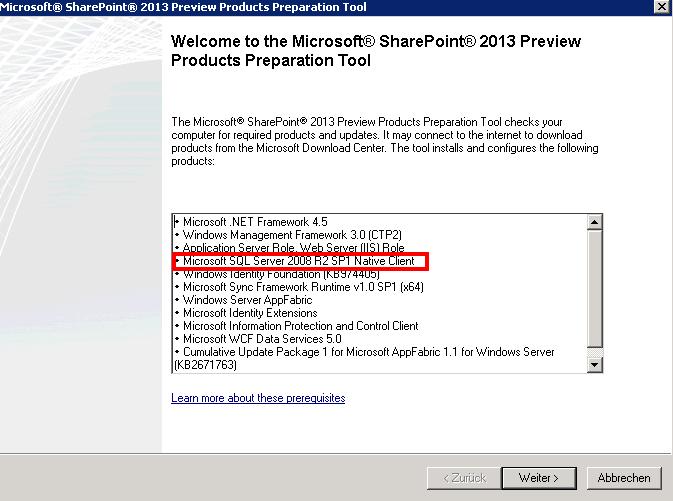
Folgende Schritte führen zur Lösung:
- Man lädt sich auf der Homepage Microsoft den Client herunter und installiert ihn manuell.
- Starten Sie das Preparation Tool von SharePoint 2013 erneut. Installation wird Erfolgreich abgeschlossen.
|
Vielen Dank für Ihr Interesse an meinem Blogeintrag.
Gerne beantworte ich Ihnen persönlich weitergehende Fragen zu diesem Thema. Kontaktieren Sie mich einfach über unser Kontaktformular oder per E-Mail an Diese E-Mail-Adresse ist vor Spambots geschützt! Zur Anzeige muss JavaScript eingeschaltet sein!/gs
Dirk Schmidt Technical Consultant |
SharePoint Server 2013 Service Pack 1
Vor wenigen Tagen wurde das Service Pack 1 für SharePoint Server 2013 veröffentlicht.
Das Service Pack enthält folgende Verbesserungen:
- Verbesserte Kompatibilität mit Internet Explorer 11.
- SharePoint Benutzer haben die Möglichkeit eine Verbindung mit One Drive herzustellen (ehemals SkyDrive Pro).
- Unterstützung von OData JavaScript Object Notation (JSOOn) light um weniger ausführliche JSON-Kommunikation von SharePoint Server zu Anwendungen zu ermöglichen.
- Eine neue Einstellung ermöglicht es Administratoren den Standard SharePoint Newsfeed beim Hinzufügen eines Links zu Yammer zu deaktivieren.
Durch das Service Pack für SharePoint Server 2013 werden folgende Probleme behoben:
- Metadaten gehen verloren, wenn ein Dokument das einen benutzerdefinierten Inhaltstyp verwendet und ein Feld „Beschreibung“ hat, bearbeitet wird.
- Wenn ein Dokument gelöscht wird, anschließend aus dem Papierkorb wiederhergestellt wird und erneut gelöscht wird, tritt ein Fehler auf.
- Ein Fehler tritt auf, wenn Dokumente verschoben werden und die Web Time Zome sich hinter der des Servers befindet.
- Bei Metadaten Filterung auf Listenebene werden immer alle Metadaten angezeigt.
- Hashtags mit Leerzeichen werden nicht erstellt.
- Hervorhebung von FQL Abfragen ist jetzt für FQL sowie KQL aktiviert.
- Das Öffnen einer benutzerdefinierte SharePoint-Liste in der Datenblattansicht mit mehreren benutzerdefinierten Filtern, bei der jeder Filter mehr als eine Bedingung hat, kann zu unvollständiger Anzeige von Listenelementen führen.
- Wenn eine SharePoint-Liste, in der das Inhaltstyp-Feld angezeigt wird, nach Excel exportiert wird, wird das Inhaltstyp-Feld nicht in der Excel-Arbeitsmappe angezeigt.
- Ein Fehler tritt auf, wenn die Eigenschaft „Manager“ im EditProfile.aspx geändert wird und die MySites WebApp nicht in der Selben Farm wie die UPA ist.
- Die SharePoint-REST-API gibt keine klar definierte Fehlermeldung für eine doppelte Schlüssel Ausnahme zurück.
- Entwickler sind beim Erstellen eines Inhaltstypen im Client-Object-Model nicht in der Lage eine Inhaltstyp-ID anzugeben.
- Kopieren und Einfügen in ein Datasheet funktioniert mit Internet Explorer 11 nicht korrekt.
- Seiten rendern nicht wenn Safari für iPad im private-browsing-Modus verwendet wird.
- InfoPath Formulare mit erweiterten Zeichen im Namen lassen sich nicht öffnen.
- Beim Klicken auf „Gefällt mir“ tritt ein Fehler auf.
- Wenn Sie ein Taxonomie-Feld mit mehreren Werten bearbeiten, wird der falsche Wert bearbeitet.
- Actions4 Schema Workflowarten können nicht in SharePoint bereitgestellt werden.
- Das Aktualisieren einer Workflow-Status-Seite generiert einen Fehler.
- Workflow-Aufgaben-Prozess auf Wiki-Seiten startet nicht.
- Workflows warten nicht auf Änderungen im Statusfeld der Inhaltsgenehmigung.
- Unerledigte Aufgaben werden gelöscht wenn Workflow-Aufgaben-Aktivitäten abgeschlossen sind.
Es wird empfohlen das Service Pack in einer Testumgebung zu testen, bevor es in einer Produktivumgebung implementiert wird. Nach der Installation muss der SharePoint Configuration Wizard ausgeführt werden.
Den Download-Link finden Sie in unserem Download-Bereich.
|
Vielen Dank für Ihr Interesse an meinem Blogeintrag.
Gerne beantworte ich Ihnen persönlich weitergehende Fragen zu diesem Thema. Kontaktieren Sie mich einfach über unser Kontaktformular oder per E-Mail an Diese E-Mail-Adresse ist vor Spambots geschützt! Zur Anzeige muss JavaScript eingeschaltet sein!/gs
Johannes Koschinski Technical Consultant |



 „Meine Websites“ konfigurieren in Sharepoint Online
„Meine Websites“ konfigurieren in Sharepoint Online